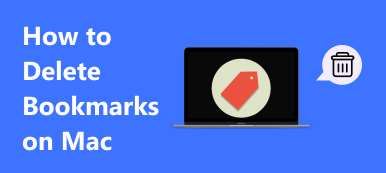Origin は、EA のあらゆる種類のゲームにアクセスできるようにするゲーム クライアント ソフトウェアです。 しかし、これらのゲームがもう必要ない場合や、ソフトウェアがディスクのスペースを取りすぎていると思われる場合に、Mac で Origin をアンインストールする方法を教えてください。 他のアプリケーションを削除するのと同じように、この状況を処理するには XNUMX つの方法があります。 ただし、Origin を Mac から完全に削除したい場合は、以下の詳細なガイドを参照してください。 MacでOriginを削除する方法 手動または完全に。
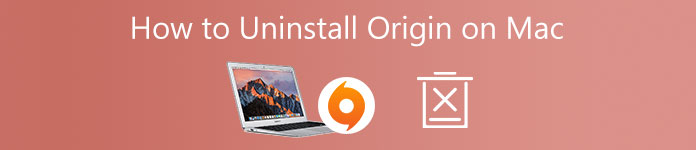
- パート 1: Mac で Origin を手動でアンインストールする方法
- パート 2: Mac で Origin を完全に削除する方法
- パート 3: Mac での Delete Origin に関するよくある質問
パート 1: Mac で Origin を手動でアンインストールする方法
素手で Mac 上の Origin を削除する方法についての無料ガイドをお探しですか? 次に、あなたは正しい場所に来ました。 認証エラーやディスク容量不足のために Origin をアンインストールする必要がある場合でも、以下のガイドに従って、サードパーティのアプリをインストールせずに Mac から Origin アプリを削除できます。 手術には少し時間がかかるため、辛抱強く待つ必要があります。 以下の手順を確認してください。
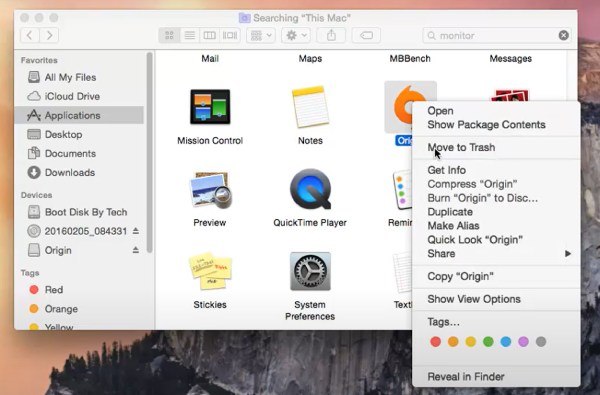
ステップ1 Mac で Origin を実行している場合は、最初にアプリを右クリックして終了する必要があります。 次に、 強制終了
ステップ2 Finder を開いてアプリケーションに移動し、Origin を右クリックして [ゴミ箱に移動] をクリックして削除します。 他の関連ファイルを削除するには、 を押します。 CMD, シフト, G キーを押して フォルダへ 窓。
ステップ3 タイプ 〜/図書館/ 検索バーで Go ボタン。 ライブラリフォルダーで、クリックする必要があります 環境設定 そして、見つけます com.ea.Origin.plist ファイルを削除します。
ステップ4 次に、に戻ります ライブラリ フォルダと検索 LaunchAgents、そこで右クリック com.ea.origin.WebHelper.plist ファイルをクリックします ゴミ箱に移動します
ステップ5 まだで ライブラリ フォルダー、検索 アプリケーションサポート そして削除 Origin そこのフォルダ。 続行するには、 Go ボタンをクリックし、 同封フォルダ
ステップ6 対象のハード ドライブに到達し、別のハード ドライブが見つかるまで、XNUMX 番目の手順を繰り返します。 ライブラリ そこのフォルダ。 それを開いて、 LaunchDaemons、次に、 com.ea.origin.ESHelper.plist ファイルにソフトウェアを指定する必要があります。
最後にMacでOriginを手動で削除する方法です。 このソフトウェアと関連ファイルを完全に削除したい場合は、上記の手順に厳密に従う必要があります。それ以外の場合は、このようなものを自動的かつ迅速に削除するのに役立つ以下の別の方法を学ぶことができます。
パート 2: Mac で Origin を完全に削除する方法
Mac で Origin を手動でアンインストールするには、多くのエネルギーと時間が必要であり、あまりにも多くのフォルダを開いて削除する必要があり、戸惑うかもしれません。 したがって、 Apeaksoftマッククリーナー、Mac で Origin を完全かつ迅速に削除する最良の方法を提供する最高のクリーナーです。 ファイルが残っているかどうかを確認したり、それらのファイルがどこにあるかを調べたりする必要がなくなります。

4,000,000+ ダウンロード
Mac をクリーンアップして、より多くのストレージ容量にアクセスします。
ワンクリックで不要なソフトウェアを完全に削除します。
ジャンク ファイルを消去して、Mac のパフォーマンスを向上させます。
常時ステータス監視で Mac を保護します。
Cleaner を使用して Mac で Origin を削除する
ステップ1 まず、この便利なクリーナーを Mac にダウンロードしてインストールします。 ソフトウェアを起動すると、異なる機能を表す XNUMX つのボタンが表示されます。 ステータス, クリーナー, BHツールキット.

ステップ2クリック BHツールキット ボタン。 多くのオプションがあります。 アンインストール ボタンと スキャン ボタンをクリックすると、Mac 上のすべてのソフトウェアと関連ファイルが表示されます。 単にクリックするだけです 表示 チェックするボタン。

ステップ3Origin アプリケーションを見つけて、選択するアプリケーションの前にあるチェック ボックスをクリックします。 ウィンドウの右側にソフトウェアと関連ファイルが表示されます。 次に、 石斑魚 下部のボタンをクリックして、確定して削除します。

参考文献:
SearchMine を Mac から完全に削除することは可能ですか? ガイドはこちら
Google ドライブをアンインストールし、Mac からすべての関連ファイルを削除する方法
パート 3: Mac での Delete Origin に関するよくある質問
Origin が Mac で動作しないのはなぜですか?
Origin が機能しない最大の原因の XNUMX つは、キャッシュの破損である可能性があります。 次に、Mac の Origin キャッシュをクリアして、問題を削除する代わりに解決することができます。 に行く ファインダー ハード ドライブ (通常は Macintosh HD) を見つけます。 次に、 ライブラリ フォルダを見つけて Origin in アプリケーションサポート. 次に、削除します ダウンロードキャッシュ フォルダを選択してキャッシュをクリアします。
Mac に Origin を再インストールするにはどうすればよいですか?
Mac で Origin を完全に削除する方法を探す代わりに、削除後に再インストールすることで Origin の問題を解決できるかもしれません。EA の公式 Web サイトから Mac 用の Origin インストーラーをダウンロードし、手順に従って再インストールしてください。
MacでOriginアカウントを削除するには?
あなたにログイン Origin 上のアカウント Origin Webサイト。 クリック 設定、そしてあなたはすることができます アカウントを削除します ページの下部にあるボタン。 アカウントを削除すると、以前に購入したすべてのコンテンツが失われ、アカウントを復元することはできません。 続行するには、最終決定の決定を確認してください。
結論
要約すると、最終的に信頼できるソリューションを選択できるようになりました。 Mac で Origin をアンインストールする 完全に上の記事から。 目的のソリューションを選択し、上記の詳細な手順に従い、Mac 上の Origin を完全に削除して、ストレージ スペースを増やしてください。 または、アプリケーションをアンインストールしてクラッシュの問題を解決してください。